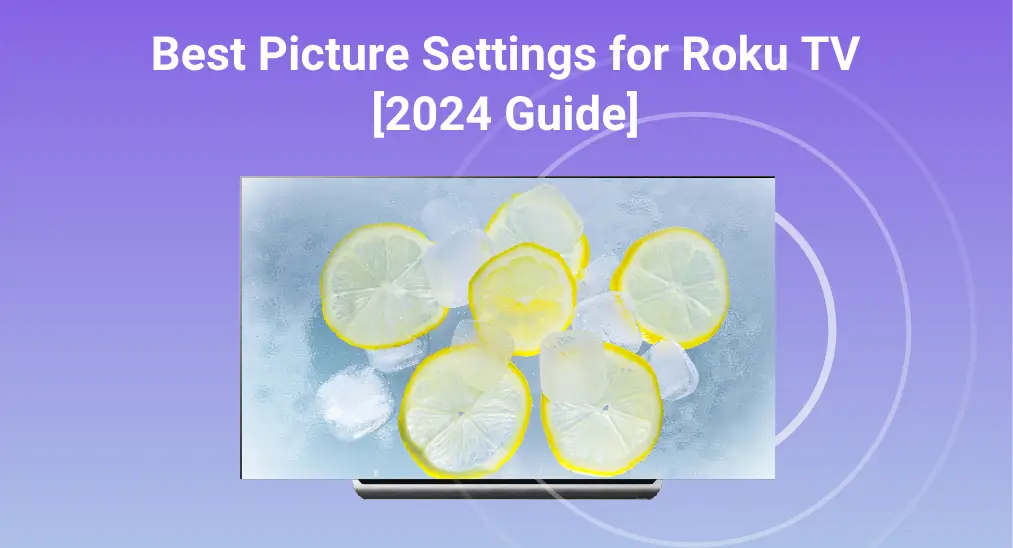
Wondering how to get the best picture settings for Roku TV? This guide walks you through the available picture modes and provides step-by-step instructions to adjust settings based on what you're watching—whether it's sports, movies, or local news.
Índice
Modos de Imagem Diferentes no Roku
Your Roku TV offers a variety of picture modes, allowing you to customize how the image looks based on your personal viewing habits and preferences. Whether you're watching movies, playing games, or catching up on local channels, you can easily adjust the settings to suit your needs.
In this section, we'll walk you through the different picture modes available on your Roku TV, so you can choose the best picture setting for Roku TV for you. Now let's take a look at the picture modes you can use on your Roku first.
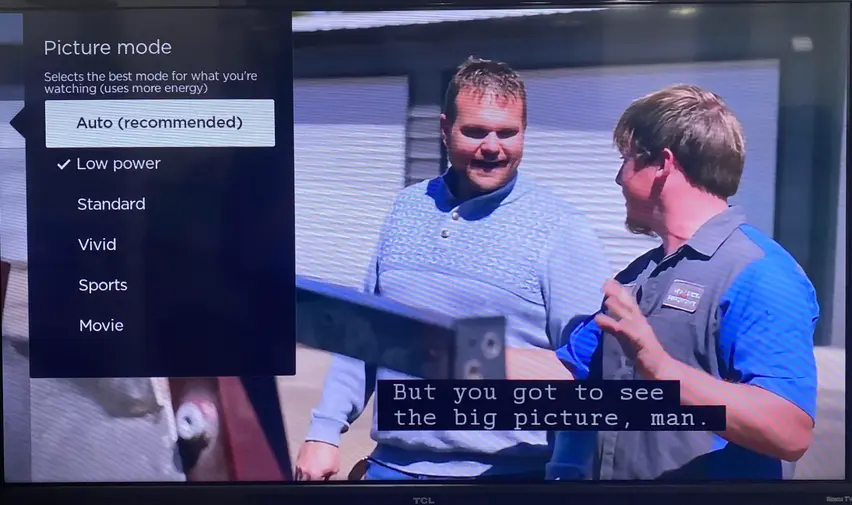
| Modelos de Imagem | Breve Introdução |
| Auto | a recommended model that adjusts your TV settings for what you're watching automatically |
| Baixa Energia | uma configuração padrão que otimiza o consumo de energia, como sugere seu nome. |
| Padrão | amigável para visualização diária em ambientes moderadamente iluminados a bem iluminados. |
| Vívido | uma imagem intensa e brilhante combina com ambientes bem iluminados. |
| Esportes | a melhor escolha para movimentos frequentes de câmera e tomadas de ação, como assistir a esportes. |
| Filme. | modelo ideal de visualização de filmes em um ambiente escuro e com uma experiência imersiva |
| Jogo. | Elementos de processamento de vídeo como redução de ruído, desentrelaçamento e suavização de movimento são desativados para otimizar o desempenho da TV para jogos de vídeo. |
If you're using a 4K Roku TV, you'll have access to Expert Picture Settings. This feature allows you to fine-tune advanced picture options, including color temperature, white balance, gamma, and color management. It's ideal if you are familiar with detailed picture adjustments and want to get the best picture setting for TCL Roku TV.

Como Ajustar as Melhores Configurações de Imagem da Roku TV
Now, let's see the ways to take the best picture settings for onn Roku TV. No Roku devices other than Roku TVs have picture settings, so the only setting that can be changed is the Display type and you have to use the TV's adjustments for any other picture settings.
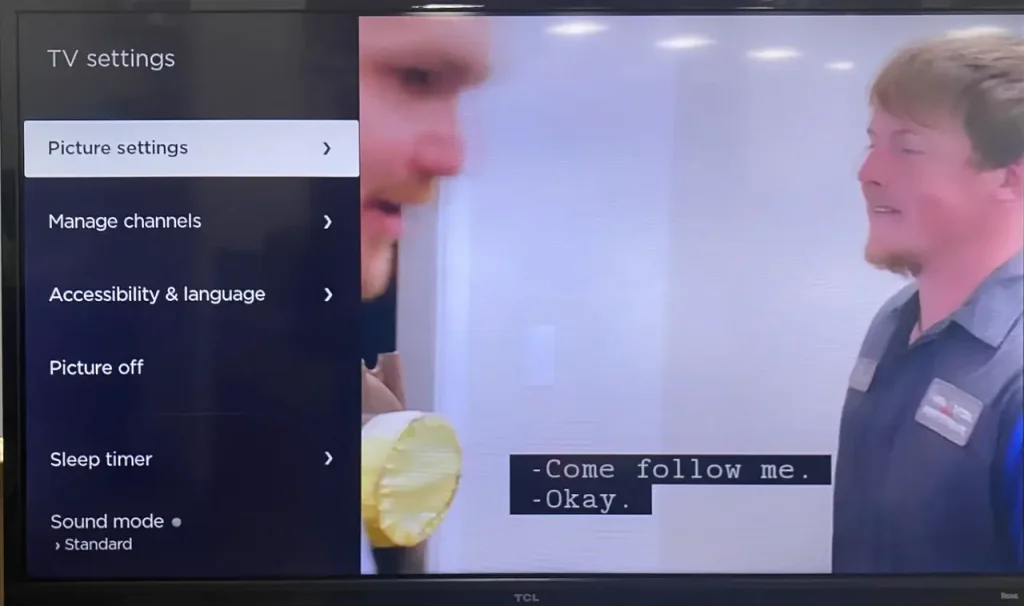
Paso 1. Comece a transmitir um filme ou programa de TV ou altere para TV ao vivo, entrada HDMI ou entrada AV à qual seus outros dispositivos estão conectados.
Paso 2. Pressione o Estrela * pressione o botão no controle remoto do Roku para chegar ao Configurações menu.
Paso 3. Select Configurações de Imagem > Modo de Imagem, escolha então o modelo de imagem desejado.
Dica: Sua TV lembrará suas preferências de modelo de imagem, que retornarão ao modo de imagem que você selecionou para cada entrada quando alternar entre as entradas. Além disso, você pode tentar usar a free Roku remote app to get the best Roku picture settings if your Roku remote can't work.

Baixe o controle remoto para Roku TV
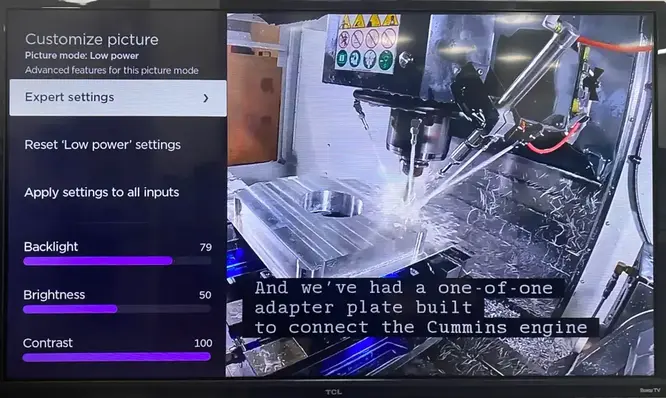
Para acessar o menu de Configurações de Imagem Avançada em seu Roku, você precisa garantir que o sistema da sua TV Roku esteja executando a versão OS12.5 ou superior.
Paso 1. Pressione o casa pressione o botão no seu controle remoto Roku e vá para Configurações > System > Atualização de software > Verificar agora para disponibilizar seu sistema operacional.
Paso 2. Comece a assistir um filme ou série na sua TV e aperte o Estrela* pressione o botão no seu controle remoto Roku ou aplicativo. Selecione Configurações de imagem > Modo de Imagem Personalizado > Configurações de Especialista.
Depois de implementar o processo de configuração acima, você pode desfrutar do seu Roku em vários modos!
Para resumir
Agora você sabe os passos para obter as melhores configurações de imagem para TV TCL Roku e para outras marcas de Roku TV. Em resposta, sua TV aplicará essas configurações quando você voltar aqui. Você também pode redefinir as configurações de imagem existentes de Configurações > Configurações de imagem > Personalize a imagem. > Redefinir Configurações > Reiniciar para apagar todas as configurações feitas.
Melhores Configurações de Imagem para Roku TV FAQ
P: Como posso melhorar a qualidade da imagem no Roku?
Passo 1. Pressione casa no controle remoto do seu Roku.
Paso 2. Role para baixo e selecione Configurações.
Paso 3. Select Tipo de exibição, escolha um dos tipos disponíveis e pressione OK no seu controle remoto.
Se você receber uma notificação de que sua TV não suporta um tipo de tela, ainda pode selecionar o tipo de tela e tentar mesmo assim.
P: Qual é o melhor modo de imagem para a TV Roku?
There are different perspectives for the best picture mode, while Roku recommends the auto model because it can adjust your TV settings for what you're watching automatically. However, you can have your own ideas according to different TV channel types.








